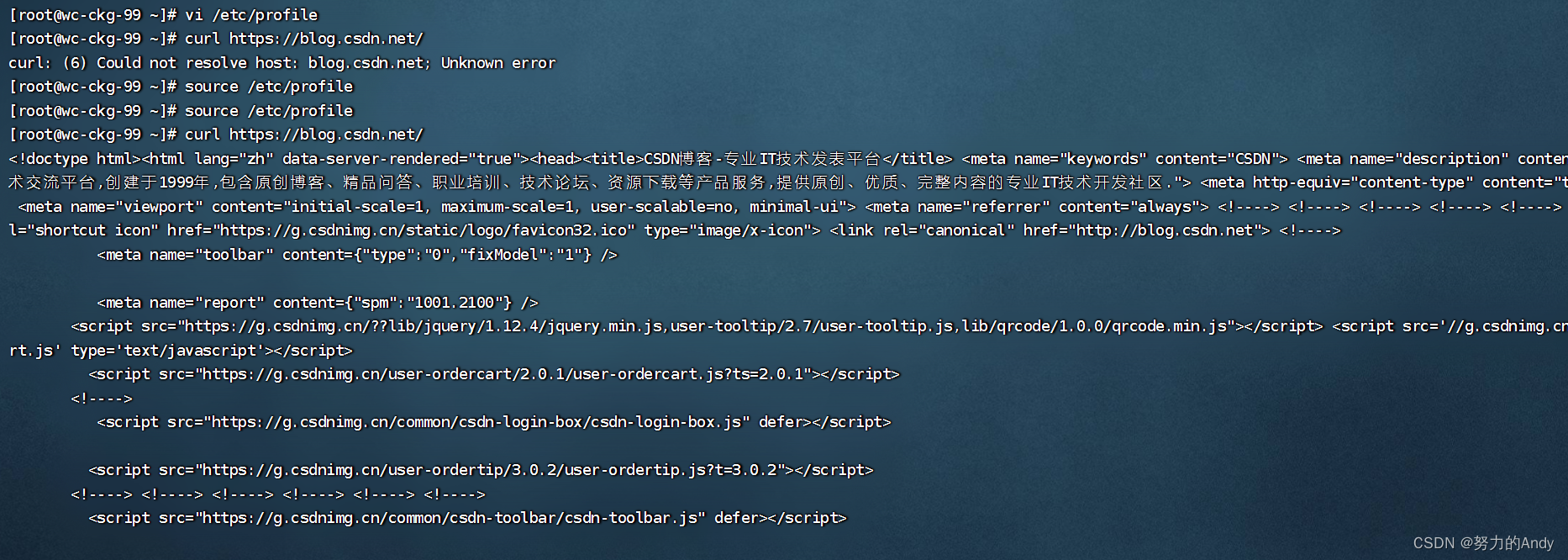目录
环境概述
流程说明
在外网服务器上安装部署nginx?
安装前准备
下载nginx
?编译安装nginx
开始配置正向代理
创建systemd服务单元文件,用于管理Nginx服务的启动、停止和重新加载
启动nginx
?代理服务器本地验证
?内网服务器验证
?将代理地址添加到环境变量中直接使用
环境概述
在企业网络环境中,通常会存在内网与外网的隔离,内网机器无法直接访问外部Internet。而外网机器具有访问互联网的能力。为了让内网机器能够通过外网机器访问互联网,我们可以配置Nginx正向代理来实现。
(代理服务器为linux系统,Windows系统中nginx中默认不包含proxy_connect模块,Windows编译proxy_connect模块比较麻烦,可以使用CCProxy代理软件实现,参考外网主机使用CCProxy代理使内网主机上网)
- 内网主机:172.211.216.242 (无法直接访问外部Internet)
- 外网主机:192.168.0.97 (可以访问Internet,并充当代理服务器)
- 前置条件:内网主机和外网主机虽然不是在同一网段,但是可以互相访问,正向代理的端口需要互通,这里用的8080
流程说明
-
内网服务器发送请求:内网服务器通过HTTP或HTTPS发送请求到外网代理服务器的8080端口。
-
代理服务器接收请求:外网代理服务器接收到请求后,根据请求的协议(HTTP或HTTPS)使用proxy_pass将请求转发到目标互联网服务器。
-
互联网服务器处理请求:目标互联网服务器接收到请求后处理并生成响应。
-
代理服务器返回响应:互联网服务器将响应发送回外网代理服务器,然后代理服务器将响应转发回内网服务器。
代理流程:
A[内网主机 172.211.216.242] – 请求 --> B[Nginx代理 192.168.0.97:8080]
B – 转发请求 --> C[目标服务器]
C – 返回响应 --> B
B – 返回响应 --> A±---------------------+ ±-----------------------+ ±--------------------+
| 内网服务器 | | 外网代理服务器 | | 互联网服务器 |
| 172.211.216.242 | --------> | 192.168.0.97:8080 | --------> | www.example.com |
| | | | | |
| 发送HTTP/HTTPS请求 | | 接收并转发请求 | | 处理请求并返回响应 |
±---------------------+ ±-----------------------+ ±--------------------+
^ | |
| v |
±---------------------<----------------±----------------------<--------------+
nginx_76">在外网服务器上安装部署nginx
安装前准备
由于Nginx默认不支持HTTPS代理,我们需要额外添加模块。使用的模块是ngx_http_proxy_connect_module。使用模块前需请确保模块和Nginx版本匹配。如图:
我这里有用的是1.20.2版本所以使用proxy_connect_rewrite_1018.patch
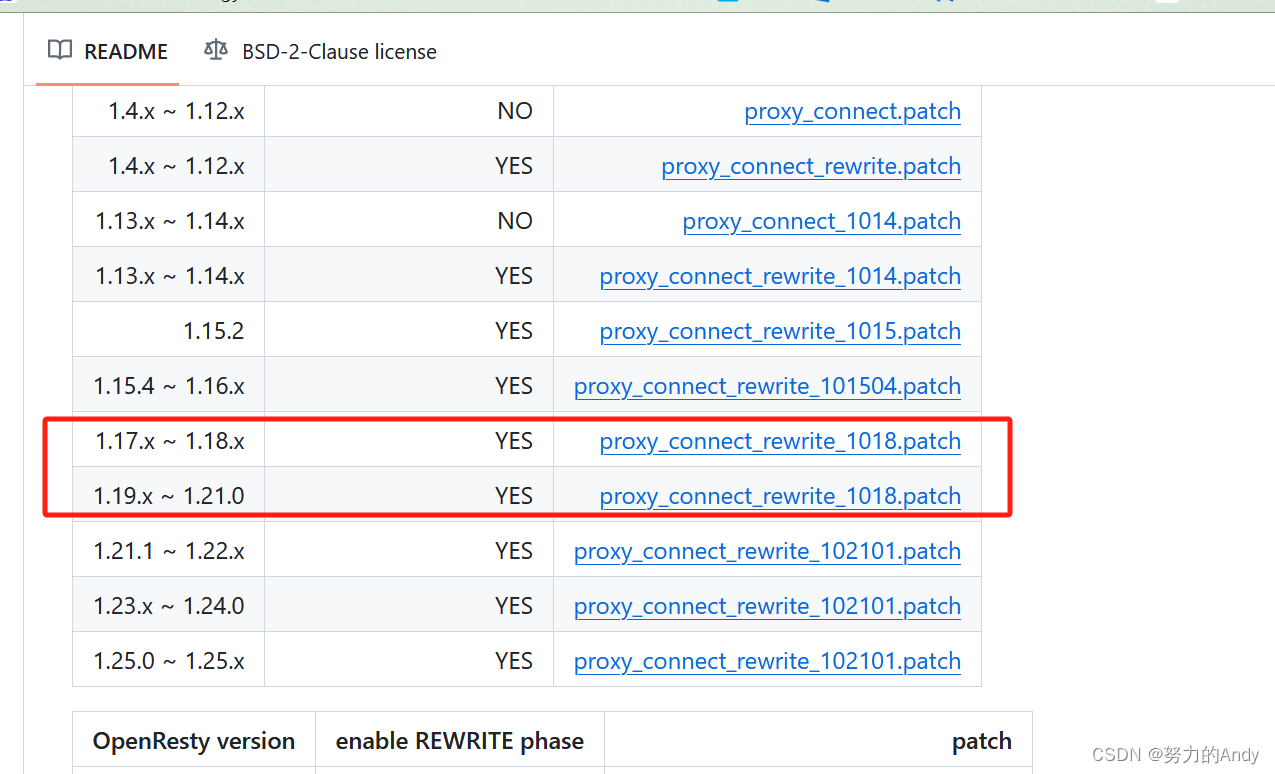
可以直接通过下载压缩包,解压之后通过patch命令打入补丁。
#安装patch:
yum install patch -ycd /root
wget https://github.com/chobits/ngx_http_proxy_connect_module/archive/refs/tags/v0.0.2.zipunzip v0.0.2.zip
nginx_95">下载nginx
cd /root
wget http://nginx.org/download/nginx-1.20.2.tar.gz#解压
tar xf nginx-1.20.2.tar.gz #进入nginx目录
cd nginx-1.20.2/#使用patch命令导入补丁 注意路径是否一致 我是直接在根目录操作的
patch -p1 < /root/ngx_http_proxy_connect_module-0.0.2/patch/proxy_connect_rewrite_1018.patch
nginx_112">编译安装nginx
#安装编译工具和库
yum install gcc cmake make cmake unzip ncurses-devel gcc gcc-c++ -y#配置Nginx编译选项,使其在编译Nginx时包含ngx_http_proxy_connect_module-0.0.2模块
./configure --prefix=/usr/local/nginx --add-module=/root/ngx_http_proxy_connect_module-0.0.2#编译和安装Nginx
make && make install
开始配置正向代理
cd /usr/local/nginx/conf/#习惯性备份
cp nginx.conf nginx.conf.bak#编辑
vi nginx.conf
可以直接参考这个 (可以直接拷贝使用)
# 设置Nginx主进程数量为1,通常在单核服务器上只需要一个主进程
worker_processes 1;# 每个工作进程能够同时处理的最大连接数
events {worker_connections 1024;
}http {# 引入mime.types文件,定义文件扩展名和对应的MIME类型include mime.types;# 设置默认的MIME类型为application/octet-streamdefault_type application/octet-stream;# 使用sendfile系统调用来发送文件,提高性能sendfile on;# HTTP连接的超时时间,这里是65秒keepalive_timeout 65;server {# 服务器监听的端口号为8080listen 8080;# 服务器名称为localhostserver_name localhost;# 指定DNS服务器地址为114.114.114.114,禁用IPv6解析resolver 114.114.114.114 ipv6=off;# 开启HTTP CONNECT方法支持,用于建立与后端服务器的TCP连接proxy_connect;# 允许通过代理的端口,这里允许443和80端口proxy_connect_allow 443 80;# 建立连接的超时时间为10秒proxy_connect_connect_timeout 10s;# 读取数据的超时时间为10秒proxy_connect_read_timeout 10s;location / {# 将请求转发到代理目标proxy_pass $scheme://$http_host$request_uri;}
}}
创建systemd服务单元文件,用于管理Nginx服务的启动、停止和重新加载
echo "[Unit]
Description=The NGINX HTTP and reverse proxy server
After=network.target
Wants=network.target[Service]
Type=forking
PIDFile=/usr/local/nginx/logs/nginx.pid
ExecStartPre=/usr/local/nginx/sbin/nginx -t
ExecStart=/usr/local/nginx/sbin/nginx
ExecReload=/usr/local/nginx/sbin/nginx -s reload
ExecStop=/usr/local/nginx/sbin/nginx -s stop
PrivateTmp=true[Install]
WantedBy=multi-user.target" | sudo tee /etc/systemd/system/nginx.service
nginx_208">启动nginx
systemctl daemon-reloadsystemctl start nginxsystemctl enable nginx
代理服务器本地验证
curl -I https://blog.csdn.net/ -v -x 127.0.0.1:8080
如图 出现"HTTP/1.1 200 Connection Established" 表示代理服务器已经成功建立了连接
内网服务器验证
curl -I https://blog.csdn.net/ -v -x 192.168.0.97:8080
如图 直接curl不通,加上代理地址端口是通的
(这一步要确保内网主机和外网服务器之间端口互通) 可以使用telnet测试
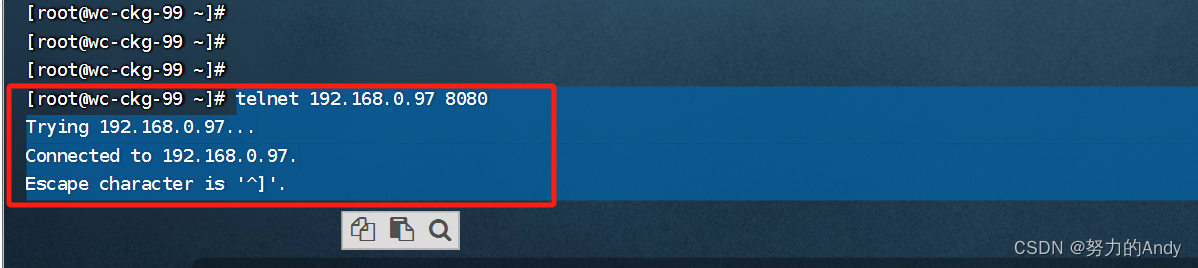

将代理地址添加到环境变量中直接使用
vi /etc/profile#编辑/etc/profile文件 在最后一行加入export http_proxy=192.168.0.97:8080
export https_proxy=192.168.0.97:8080#192.168.0.97:8080 为你的代理服务器ip和端口
注意 使用source命令使其生效
source /etc/profile
直接curl https://blog.csdn.net/ 成功访问到 代理成功